
建築勢にこそ知ってほしいCreate※2023年7月8日追記
■はじめに
最低限マイクラのMOD知識(導入など)があることを前提に書きます。
■MODの配布場所はこちら:https://www.curseforge.com/minecraft/mc-mods/create
※2023年7月8日追記
■対応バージョン
Minecraft JE版 1.16.5~1.20.1(1.20.1はベータ版※2023年7月8日現在)
ここでは1.18.2(たぶん1.19.2も同じ仕様)を解説します。
これ以前のバージョンはもう更新していないっぽい?です。
■前提MOD:Forge/Fabric
Fabric版はつい最近出ました。
ここではForge版の解説をします。
・~1.18.2まで必要な前提MOD:「Flywheel」【https://www.curseforge.com/minecraft/mc-mods/flywheel】
・前提ではないがないと困る「Just Enough Items (JEI)」
【https://www.curseforge.com/minecraft/mc-mods/jei】
■簡単な説明
1.14より彗星のごとく現れたオシャレ工業MODのCreate。
なにができるかとかは公式PV見たほうがはやい。
まごうとなきバチゴリの工業MODですが、
今回はCreateの工場がどうとか
MODの進め方の手順は書きません。
このMODが建築系のものとして
なにが優れていて、なにができるのか
を書いているだけです。
■工業MOD難しそう
まずこれに尽きると思いますが、
Createは公式で日本語に対応しているので大体なんとかなると思います。
機械がたくさんありすぎてわけわかんねー!ってなるとおもいますが、
レシピなどを調べるためにJEIの画面で機械にカーソルを合わせると…
・思案画面
とやらが出ます。
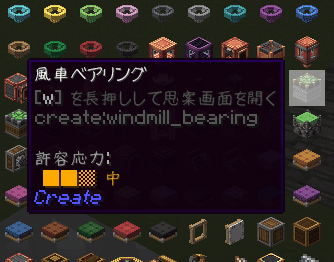

これ、動画で機械の使い方を説明してくれるんです!!
これでもわかんねー!って言われるとわたしからはもうナニモイウコトハナイ
建築的には動きゃいいんですよ動きゃ!
■回る風車
せっかくシェーダーを入れて
葉っぱや水面がゆらゆらしているのに
あんなに立派な風車はうんともすんとも動かない
だなんて悲しい。

でもCreateを入れてると風車が回る。
このためにこのMOD入れてる。
・水車もアリマス。でも…
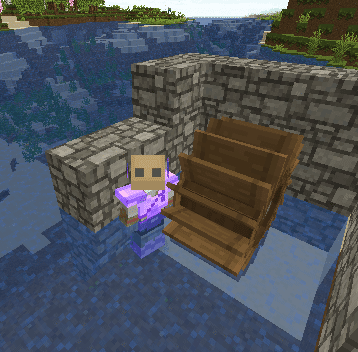
水車は動力としては非常に優秀なんですが
あまりにも小さくてコレジャナイ感。
水車っていうかタービンっていうか…
どうしてもでっかくて丸い水車ほしい!という方は

風車ベアリングにラジアルシャーシくっつけて回すやつでいけます。
構造に羊毛やら帆やらを8個紛れ込ませないと
風車ベアリングくんは回ってくれないので
うまいこと構築するのがよろしかろうとおもいます。
上記の水車は茶色の羊毛を入れています。
もしくは
Createのアドオンである
「Create: Extended Flywheels」
【https://www.curseforge.com/minecraft/mc-mods/create-extended-flywheels】
に大きめの勢車があるのでそちらを使うと良いと思います。
※2023年7月8日追記
・でかい水車実装されました。

+注意点
建築勢はガラスの結合などの理由で
描画MODとして「OptiFine」を入れてらっしゃる方も
いらっしゃるとおもいますが、
OptifFineは
工業MOD系には
蛇蝎のごとく嫌われているっぽく(個人の感想です)
Createも御多分に洩れずこの大型水車の描画がバグります。
Createの描画を支えているFlywheelが
OptiFineと喧嘩してるのだとかなんとか。
この大型水車を使いたい場合は
いまのところOptiFineを切るしかないと思われます。
にわか建築勢のわたしには大打撃_(:3」∠)_
■実際に開く門
バニラでも
レッドストーンの複雑な機構を使った門の開閉装置なんかはあるが、
Createだと割とコンパクトな機構(※動力はいる)で
門を上下させたりもできる。

あと静か。
ピストンがガチャガチャいわない。
わたしはまだ着手できていないけど、
やろうと思えば跳ね橋とかもいけるみたい?
風車とかとは違って
このへんは動かすために自分で機構を考えなければならないのが
ネックであり醍醐味であり。
■鉄道もあるらしいよ
鉄道を作って走らせることができます。
自分でブロックを組んだオサレな列車を走らせられます。
めちゃくちゃ立派な駅を作ったのに
線路にはバニラトロッコ…動かぬ機関車…
そんな悲しみを背負わなくて済むようになります!
線路の見た目やらも素晴らしいの一言なので
ご興味ある方は是非学んでください。
わたし自身が理解できていないから
コレについては今回は説明はできませんが_(:3」∠)_
■建物をコピー&ペースト
イイカンジの街を作ろうと思うと
たくさんの民家がいるなぁって思ったりすることもある。
建物をコピー&ペーストできたらどれだけいいか。
クリエイティブ勢なら
WorldEdit【https://www.curseforge.com/minecraft/mc-mods/worldedit】
あたりを入れて
コマンドひとつでできるでしょうけど、
建物の方向やら高さやらを
視覚的にわかりやすくコピペさせてくれるものが
Createには備わっています。
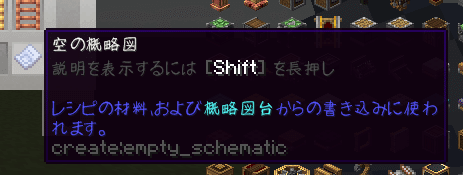
「概略図(がいりゃくず)」です
たぶんこれは
Createで作った機構をコピペするのに使うのが
主な使い道だとはおもう。
この概略図のいいところは
コピーした建物を他のワールドにも持ち込める
という点。
たとえば
動画などを参考にクリエイティブワールドで建てた建物を
概略図でコピーしてきて
別のサバイバルワールドで位置を指定して建てる
なんてこともできるわけです。
もちろんクリエイティブでなくても
サバイバルで建てたお気に入りの建物を
別ワールドにも持っていきたいな~
なんてことも叶うわけですね。
ドラクエビルダーズ2をやっていた方には
ビルダーペンシルと言えば一発で通じそう。
それもうクリエイティブワールドで普通に建てればよくね?
とはよく言われます。ワイトもそう思います。
しかし
サバイバルで必要なブロックなどを集めることが好きなだけ
みたいなニッチな需要あるはずなんですよ!主にわたしですが!!!
けんちくはにがてです。
使い方としては
完全にバニラのストラクチャーブロックなんですが(保存形式もNBTファイルで一緒)
ストラクチャーブロックは本当にコピペするだけだから
素材集めの動機にはならないんですよね。
・コピー物の指定
「概略図と羽ペン」を用意します。


今回バニラのリソースパックに戻すの忘れてました申し訳ない。_(:3」∠)_
完成した「概略図と羽ペン」で
コピーしたい建造物の範囲を指定します。
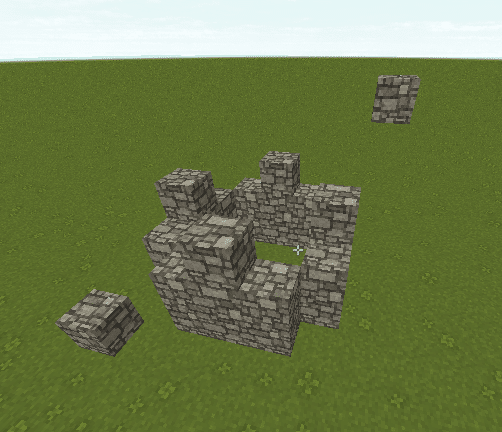
角の指定はわかりやすく丸石などを置くとコピーしやすいです。

この段階で青線の内部に構造がちゃんと収まっているのかどうか
眺め回すことができます。
範囲の指定をミスった場合もやり直しができるので安心してください。
もう一度クリックすると
名前入力を求められるので建造物の名前を入れます。

範囲指定を失敗した場合は
この画面の左下のゴミ箱のマークをクリックすれば
範囲選択からやり直すことができます。
☑マークをクリックすると保存完了!
保存した概略図のデータは
ゲームディレクトリ(Modフォルダなどがある場所)の
「schematics」フォルダに保存されます。
このフォルダを別バージョンのゲームディレクトリに持ち込めば
バージョン違いの(Createが導入された)ワールドでも使えます。
NBTデータなので
バニラで制作してストラクチャーブロックに保存した建物のデータ
なんかもこちらに入れられたりします。
なお、データに生き物が保存されていたりすると
スポーンエッグを要求されたりすることがあるのでお気をつけください。
コウモリ許さんぞ
・ペーストしたい建物を指定
ところかわってペースト物を設置したいワールドにやってきました。
概略図台を作り

設置&クリック
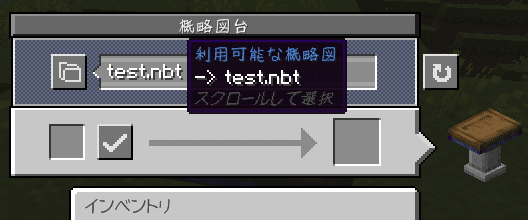
右の空白に空の概略図を置き、
上のプルダウンから生やしたい建物の名前を
マウスホイールでスクロールして指定します。
☑で書き出します。
ここは建物が大きいほど時間がかかるみたい。
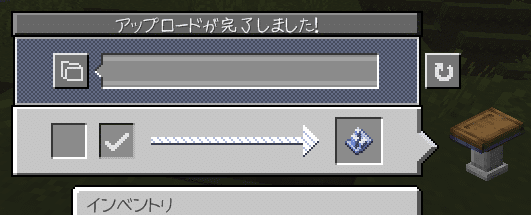
・ペーストしたい建物の場所指定
概略図を手に持つと、
建物の大きさを表した箱状の青線のガイドが出ます。
設置したい大まかな場所を見つけて、地面をクリックします

生えた!?
これは要はプロジェクターで投影してるだけのかんじ。
実態はなく、通り抜けできます。
概略図を手持ちスロットから引き下げると
この表示は消えます。引き下げても場所は保存されています。
Altを押しながらマウスホイールのスクロールで
移動(XZ)・移動(Y)・配置(し直し)・回転(4方向)・反転・印刷(クリエイティブ限定)
を指定します。
Ctrlを押しながらマウスホイールのスクロールで
指定した移動などの動作を行います。
「印刷」は後述の設置の手順を挟まず
指定した建物をそのまま生やせる
クリエイティブモード限定の動作です。
実際にやってみるとわかるのですが、
XZ方向(縦軸・横軸)の移動は
右に移動したかったのに手前に移動してきちゃった!
みたいなことが頻発します。
これは枠の面のどの部分にカーソルを合わせているかで決まるので、
カーソルをさっきのとは違う面に合わせて
スクロールすると切り替わります。
これら動作は実際に建物の画像を見ながら行えるため、
ストラクチャーブロック等よりは直感的に設置ができます。
個人的にWorldEditは全く慣れていないのもあって
建物が見えなくて
何度もUndoを使って置き直したりすることが多かったので、
このCreateの「見ながら微調整できる」には
本当に助けられています。
※概略図を設置する場所の注意点
構造は地形を上書きしてくれますが、
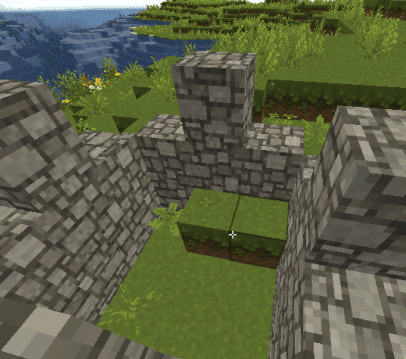
空洞はこのように元の地形をそのまま残してしまうので、
ある程度整地をしてから概略図を置くのがよろしかろうとおもいます。
・いよいよペースト
ペースト物の場所を指定した近くに
「概略図砲」を設置します。
(バージョンによっては「大砲」とかになってたりする。結構名称が変わる気がする)
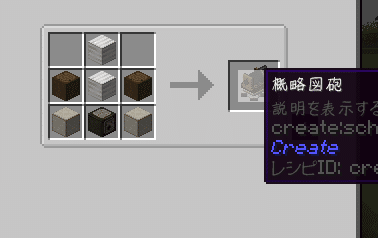

設置したやつをクリックするとこんなUIが開きます。
さきほど場所を指定した概略図を左中央にセットします。
この時点で手持ちから移動したので
表示されていた建物の映像は消えます。
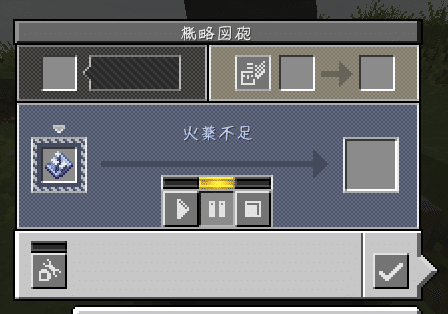
概略図をセットすると火薬不足と出ます。
この概略図砲は火薬で素材を打ち出して建築をするので、
これがないと動いてくれません。
用意して左上に装填しましょう。
次に概略図砲に隣接するマスにチェストなどを置いて、
使う建材を詰めます。
ストレージ系MODのもの(リュックなど)も使えます。
準備が終わったら▶を押してスタート!

ご覧の通りゆっくり建築なので気長に待ってあげてください。

建材が足りないと一度動作を停止し、
このように「このブロックが足りないよ」と表示してくれます。
隣接するストレージに該当ブロックを入れてあげてください。
・どの建材がいるのか事前にまとめて知りたいんだけど?
実はこちらに本を置くと

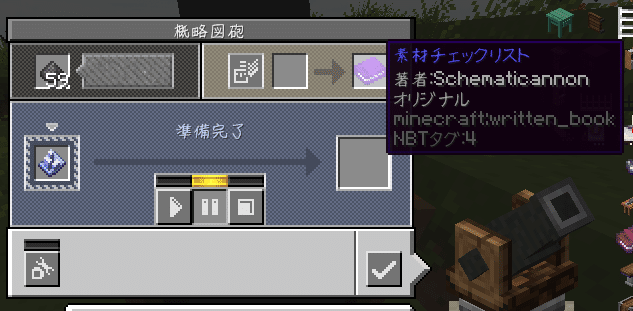

必要素材を印刷してくれます。SUGOI!!
建築完了すると「ティーン」と涼やかな音が鳴ります。
おつかれさまでした!

スーパーフラットのクリエイティブワールドで
6パターンくらい家を作って
適当に場所指定して生やしたやつです。
その後道を敷いたりしただけなのに、
なんとかそれっぽく見えますでしょ!
地形への対応なんかはあんまり臨機応変に行えないですが、
直感的な操作やわかりやすい視覚効果なんかで
お手軽に建物をコピペできるのは
Createの概略図関連の優れた点だと思います。
■おわり
バニラのものとはちがい
風車や鉄道が実際に動く、というのは
建築勢さんたちにとっては嬉しいものだと思います。
なによりわたしがそういうのをとても見たいので
拙いながらも紹介させていただきました。
ご興味ある方は是非導入してみてください!
みなさんのすてきな建築の一助となれれば幸いです。
ここまで見ていただきありがとうございました!
この記事が気に入ったらサポートをしてみませんか?
